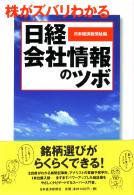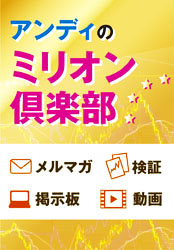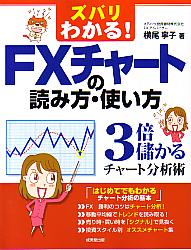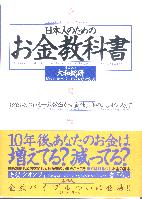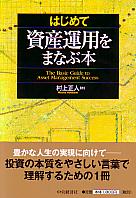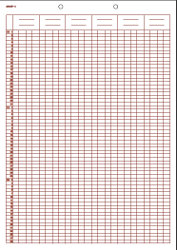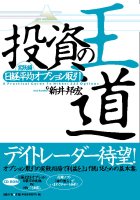2011/6/17
Kendall Indicator
Kendall IndicatorはEric Kendallが開発したテクニカル指標で、実態はN日ROCのM日単純移動平均です。
Excelで使用する関数
Kendall IndicatorはROCの単純移動平均です。計算式はそれほど難しくありません。
ここでは任意のパラメータのKendall Indicatorが計算できるようにOFFSET関数を使います。
G4,H4セルはKendall Indicatorの計算に使うパラメータを指定するセルとします。
G列でROCを計算します。計算式の説明はROCを参照して下さい。
H列でKendall Indicatorを計算します。
計算式の実態は単純移動平均なので式の説明は単純移動平均を参照して下さい。
G6,H6セルをG7以下のセルにコピー&ペーストすればKendall Indicatorが計算できます。
Excelファイルがダウンロードできない場合はリンクを右クリックして「対象をファイルに保存」を選択して保存すればダウンロードできます。
計算式
Kendall Indicator = N日ROCのM日単純移動平均
N,Mは任意
N,Mは任意
 |
日経平均終値とKendall Indicatorの図
ExcelでKendall Indicatorを計算する
Excelを使ってKendall Indicatorを計算する手順を説明します。Excelで使用する関数
OFFSET(基準セル,行数,列数,高さ,幅)
基準セルから指定した行数、列数だけ移動したセルを参照します。または高さ、幅を設定して基準セルから指定した高さ、幅のセル範囲を指定します。AVERAGE(数値1,数値2,…)
指定した数値や範囲内の数値の平均値を計算します。空白セルや文字列は無視して計算します。IF(条件式,真の場合,偽の場合)
条件式を満たす場合は真の場合の値、満たさない場合は偽の場合の値を返します。ROW(セル)
セルの行番号を返します。何も指定しない場合はROWが書かれたセルの行番号を返します。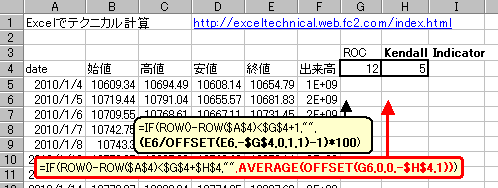 |
ここでは任意のパラメータのKendall Indicatorが計算できるようにOFFSET関数を使います。
G4,H4セルはKendall Indicatorの計算に使うパラメータを指定するセルとします。
G列でROCを計算します。計算式の説明はROCを参照して下さい。
H列でKendall Indicatorを計算します。
計算式の実態は単純移動平均なので式の説明は単純移動平均を参照して下さい。
G6,H6セルをG7以下のセルにコピー&ペーストすればKendall Indicatorが計算できます。
Excelファイルがダウンロードできない場合はリンクを右クリックして「対象をファイルに保存」を選択して保存すればダウンロードできます。
|
|
|
|
|
|
|
|
|
|
↑ TOP PAGE